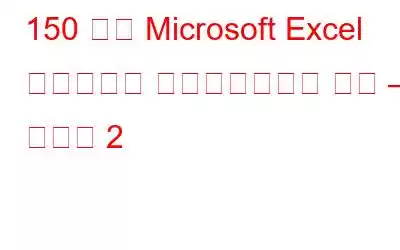ショートカットは、特に Excel の場合に役立ちます。前回の記事では、基本的なショートカットのいくつかをリストしました。ここでは、MS Excel での作業を容易にするための複雑なショートカットについて説明します。
150 Microsoft Excel キーボード ショートカット キー – パート 1
S.No. ショートカット 説明 71 Ctrl+Shift+( 行の再表示 72 Ctrl+Shift+) 列の再表示 73 Ctrl + Shift + Spacebar シート全体を選択しますが、シート上にデータがある場合、アクションは現在の領域を選択し、この操作を 2 回実行すると、ワークシート全体が選択されます 74 Ctrl + Shift + O commments を持つすべてのセルを選択します 75 Alt + H、FF H Face 上の Fを選択します。下矢印を使用して選択します。 76 Alt + H、FS ホームでフォント サイズを選択します。サイズを変更するには、矢印キーを使用してから Enter を押します。 77 Ctrl + Shift + ;セルに現在時刻を入力します78 Ctrl + Shift + = 新しい列または行を挿入します。 79 Ctrl + Alt + V [形式を選択して貼り付け] ダイアログ ボックスを開きます 80 Ctrl + Shift + F4 前を検索 (検索ボックス付き) 81 Ctrl + Shift + L フィルターのオン/オフを切り替えます 82 Ctrl + Shift + 左矢印/右矢印 選択または選択解除1 単語左/右に 83 Ctrl + Shift + ドラッグ ドラッグしてコピーを挿入 84 Alt + Shift + Pg Dn 選択範囲を右に 1 画面拡張 85 Alt + Shift + Pg Up 選択範囲を左に 1 画面拡張 86 Ctrl + Shift + Home 選択範囲を左に拡張ワークシートの最初のセル 87 Ctrl + Shift + End 選択範囲をワークシート上で最後に使用したセル (右下隅) まで拡張します 88 Shift + F10、次に U 選択した列を再表示します 89 Ctrl + Shift + * アクティブ セルの周囲の現在の領域を選択します 90 Ctrl + Shift + [ すべての先行例を選択 91 Ctrl + Shift + ] すべての依存関係を選択 92 Alt + H + 6 インデント 93 Alt + H + 5 インデントを削除 94 Ctrl + Shift + F フォント タブが選択されたセルの表示形式 95 Ctrl + Shift + A 数式に引数名を挿入 96 Ctrl + Shift + F9 すべてのワークシートを強制計算 97 Ctrl + Shift + U 数式バーを展開/折りたたむ 98 Ctrl + Shift +Tab 前のワークブックに移動,(ワークブック) 前のタブに移動(ダイアログ ボックス) 99 Ctrl + Shift + F3 行ラベルと列ラベルの名前を使用して名前を作成する 100 Ctrl + Shift + F フォント タブが選択された状態でセルの書式設定を表示する 101 Ctrl + Shift + & 境界線を追加する 102 Ctrl + Shift + _ 境界線を削除する 103 Ctrl + Shift + $ 通貨 F を有効にします ormat 104 Ctrl + Shift + % パーセント形式を有効にします 105 Ctrl + Shift + ^ 科学形式を有効にします 106 Ctrl + Shift + # 日付形式を有効にします 107 Ctrl + Shift + @ 時と分の時刻形式を有効にし、AM または PM を示します 108 Ctrl + Shift + !数値形式を有効にする 109 Ctrl + Shift + ~ 一般的な形式を有効にする 110 F10 + Shift +Del コメントを削除する 111 Alt + Space コントロール メニューを表示する 112 Alt + H、FD、U すべての数式を選択する (Home – Find – Formulas) 113 Alt + Shift + ?選択したピボットテーブル項目をグループ化する 114 Alt + Shift +?グループ ヘッダー上で選択したピボットテーブル項目のグループを解除します。 115 Alt + D + P 数値をカンマ形式にフォーマットします。 116 Ctrl + Alt + Shift + F9 すべての依存する数式を再チェックし、計算する必要があるとマークされていないセルを含む、開いているすべてのワークブック内のすべてのセルを計算します。 117 Alt + F、O + 1…9 最近のファイルを開きます (1 ~ 9) ) 118 Alt + F、O、Y、1…Z 最近使用したファイルを開きます (10 以降) 119 Alt + F、O、K ファイルを OneDrive Lin からファイルしますk 120 Alt + F、P ファイルファイルを開く Print メニュー 121 Alt + H、IS ワークシートを挿入します (H ome – Insert Sheet) 122 Alt + H、DS ワークシートを削除します (Home – Delete Sheet) 123 Alt + H、OR ワークシートの名前変更 (Home – Format – Rename ワークシート) 124 Alt + H、OM ワークシートの移動 (Home – Format – Move ワークシート) 125 Alt + H、OT ワークシート タブの変更カラー、マウスまたは矢印キーで続行します (Home – Format – Tab color) 126 Alt + W + FF Vie >w – freeze または unfreeze;凍結解除はどのフリーズ設定でも機能します 127 Alt + W + C 画面上の最初のC列を表示w – Freeze 128 Alt + W S 分割または分割解除現在の位置のワークシート 129 Alt + W + R 表示w – Freeze 画面上に最初に表示されるR行 130 Shift + F10、R 削除1 つまたは複数のハイパーリンク 131 Ctrl + Alt + 右矢印/左矢印 隣接しない選択の間で右/左に移動 132 ALT+ JT X Expand all fi フィールド 133 Ctrl + Shift + + ピボット式/計算フィールドを挿入 134 Ctrl + Alt + V、次に V、Enter V値を貼り付けます 135 Ctrl + Alt + V、次に T、Enter 形式を貼り付け ts 136 Ctrl + Alt + V、次に E、Enter 転置を貼り付けed 137 Ctrl + Alt + V、次に W、Enter 列 幅idth を貼り付け138 Ctrl + Alt + V、次に U、Enter 値と複数の数値形式を貼り付けます 139 Shift + 下矢印、F2、次に Ctrl+Enter Shift+矢印で選択したすべてのセルまでセルの内容を入力します下 140 Shift + 上矢印、F2、Ctrl + Enter セルの内容を Shift+下矢印で選択したすべてのセルまで入力します 141 Shift + Space、Ctrl + Shift + + 行を選択します。次に、その上に 1 行を挿入します。 142 Shift + Space、Shift + 上矢印/下矢印、次に Ctrl + Shift + + 複数の行を選択します。次に、その下に同じ番号の行を挿入します。 143 Ctrl + Space、次に Ctrl + Shift + + 単一の行を選択し、その下に行を挿入します。複数の行を選択して複数の行を挿入 144 Alt + H、AB Align Bottom 145 Alt + H、W テキストをラップまたはラップ解除 ( Home – Wrap Text) 146 Alt + H、MM Merge セル – Merge 147 Alt + H、MU Merge – Unmerge 148 Alt + H、MC Merge および Center 149 Alt + H、MA Merge Across (すべての列を結合) 150 Alt + H、 AM Align Midle
これらは Excel での作業を簡素化するために使用できるショートカットです。
ぜひ使用して、役に立ったかどうかお知らせください。
読み取り: 0